Rumah >Tutorial perisian >Perisian komputer >Apa yang perlu dilakukan jika nombor halaman Word tidak berterusan dan halaman tiba-tiba pecah
Apa yang perlu dilakukan jika nombor halaman Word tidak berterusan dan halaman tiba-tiba pecah
- PHPzasal
- 2024-08-26 19:03:47930semak imbas
Soalan: Nombor halaman perkataan tidak berterusan dan terdapat pemisah halaman di tengah? Apabila menggunakan Word untuk menambah nombor halaman, ramai pengguna mendapati bahawa nombor halaman tidak berterusan atau mempunyai pemisah halaman di tengah. Masalah ini mengelirukan ramai orang dan mereka tidak tahu bagaimana untuk menyelesaikannya. Penyelesaian: Editor PHP Apple dengan ini berkongsi dua kaedah berkesan untuk menyelesaikan masalah pemecahan halaman yang tidak berterusan dalam Word. Dengan membaca langkah terperinci berikut, pengguna boleh menyelesaikan masalah ini dengan mudah dan menjadikan nombor halaman Word kemas dan berterusan.
Kaedah 1:
1 Mula-mula masukkan dokumen perkataan dan klik Sisipkan di atas.
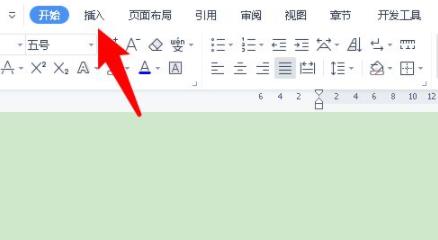
2 Kemudian cari pilihan nombor halaman klik dalam menu.
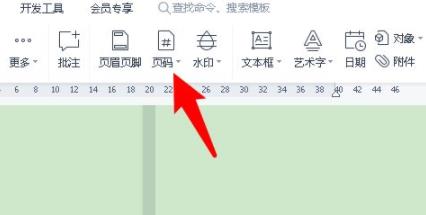
3 Anda boleh melihat nombor halaman dalam pilihan dan klik padanya.
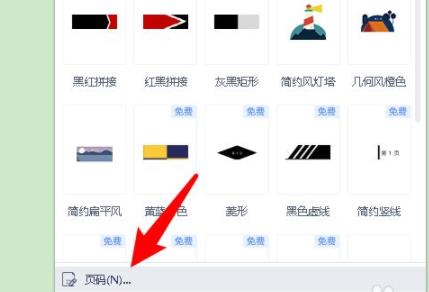
4 Kemudian masukkan 1 selepas nombor halaman permulaan.
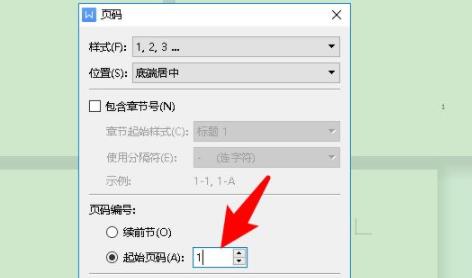
5 Akhir sekali, klik OK di bawah untuk menyimpan.

Kaedah 2:
1 Mula-mula, kita klik dua kali pada tajuk di atas.
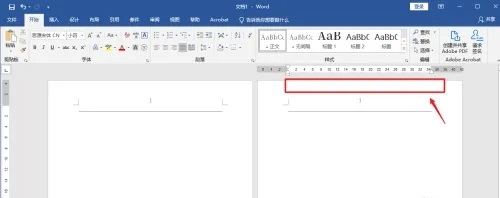
2 Sekarang klik [Pengepala] di penjuru kiri sebelah atas.
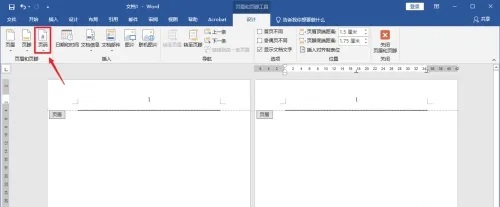
3 Kemudian pilih [Padam Nombor Halaman] dalam tetingkap timbul.
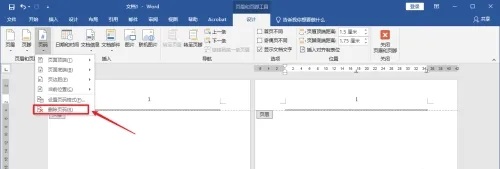
4 Kemudian klik butang fungsi [Nombor Halaman].

5 Pilih bahagian atas nombor halaman dan klik kanan gaya nombor halaman.
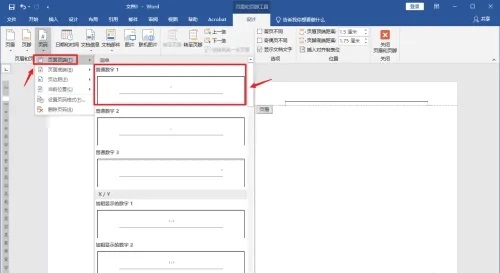
6 Klik nombor halaman sekali lagi, dan kali ini pilih [Tetapkan Gaya Nombor Halaman].
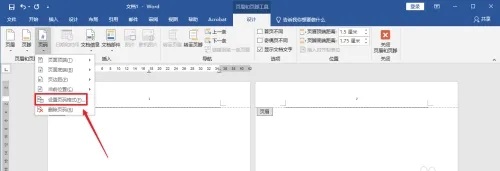
7. Klik [Teruskan dari bahagian sebelumnya] dan kemudian klik OK.
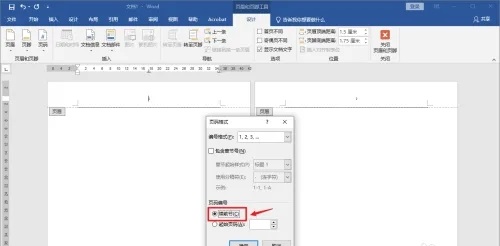
8 Akhir sekali, klik [Tutup Pengepala dan Pengaki] di atas.
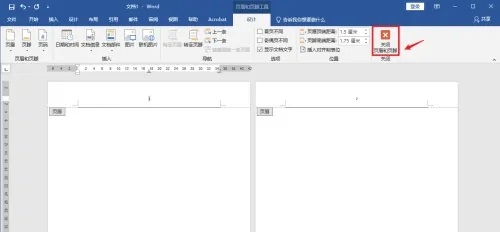
Atas ialah kandungan terperinci Apa yang perlu dilakukan jika nombor halaman Word tidak berterusan dan halaman tiba-tiba pecah. Untuk maklumat lanjut, sila ikut artikel berkaitan lain di laman web China PHP!
Artikel berkaitan
Lihat lagi- Bagaimana untuk melihat permainan tersembunyi di Steam
- Bagaimana untuk menggunakan perisian yang sesuai untuk membuka fail dll pada komputer win10?
- Bagaimana untuk menetapkan kata laluan akaun yang disimpan dan melihat kata laluan akaun pengguna yang disimpan dalam Pelayar 360
- Cara menggunakan CAD untuk menandakan semua dimensi dengan satu klik
- Cara membatalkan lompatan automatik IE ke tepi

